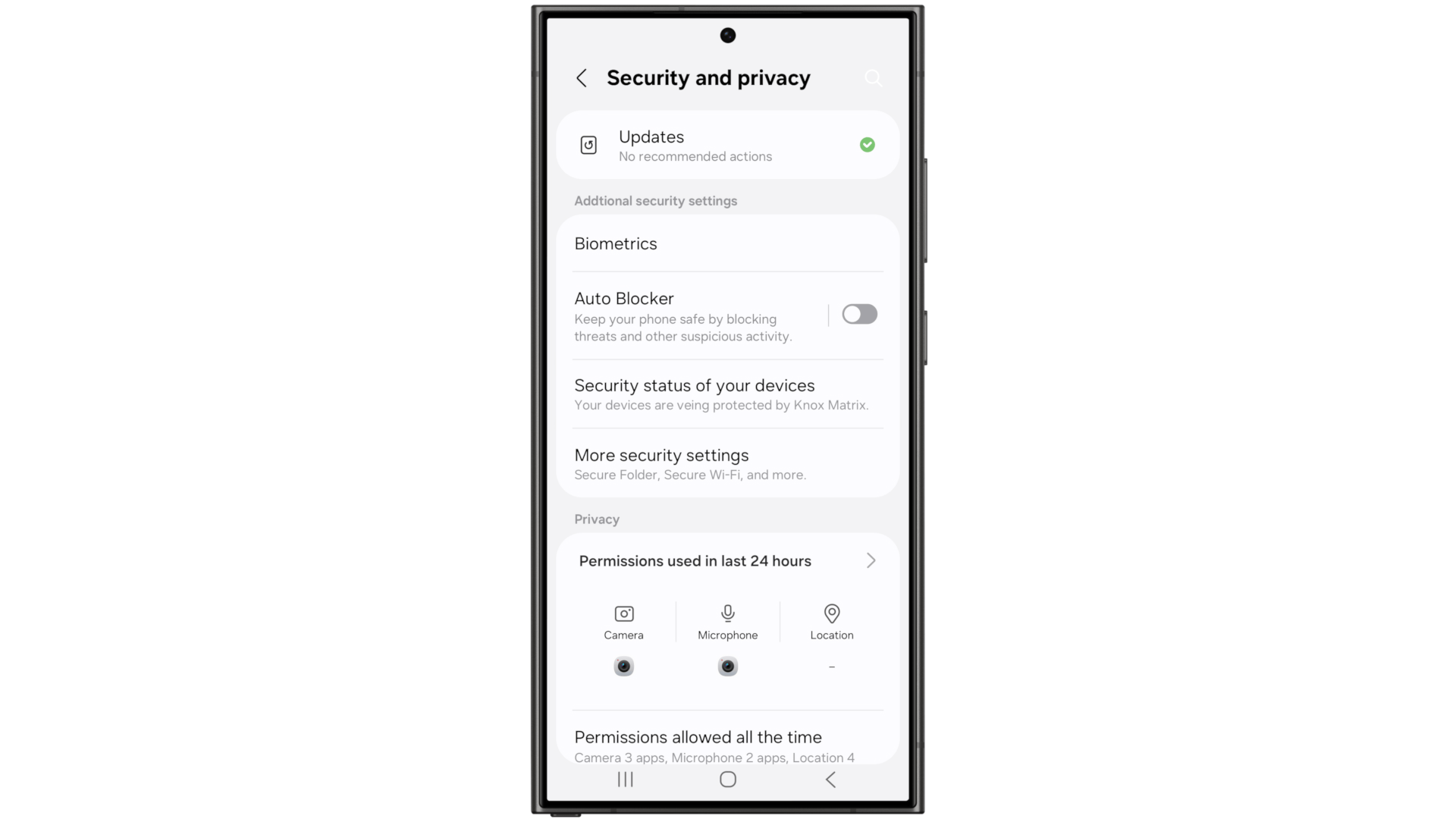Proteger tus datos en un Galaxy no es opcional, es una necesidad: si el móvil se estropea, te lo roban o vas a cambiar de dispositivo, una buena copia te ahorra sustos. Con One UI tienes varias rutas para lograrlo con facilidad: Samsung Cloud, tu cuenta de Google y la app Smart Switch. Además, puedes activar procesos automáticos para olvidarte de hacerlo a mano y tener siempre un respaldo reciente.
Si lo tuyo es estrenar móvil cada cierto tiempo o te toca actualizar a una gran versión como One UI 7, conviene prepara el terreno. Antes de nada, crea un backup completo, instala la actualización y, si quieres hilar fino con el rendimiento, plantéate restaurar de fábrica y recuperar la copia. Es el método más limpio para evitar arrastres de configuraciones y mejorar la fluidez, especialmente tras saltos de versión importantes.
Qué opciones de copia de seguridad existen en One UI
En los Galaxy modernos conviven varias alternativas oficiales que cubren escenarios distintos. Para conocer los ajustes de privacidad y seguridad, consulta la guía de seguridad y privacidad en One UI. Con Samsung Cloud puedes hacer dos tipos de copia: una esencial (configuraciones, SMS, registros de llamadas…) y otra temporal que también incluye fotos y vídeos. Si prefieres guardarlo todo en local, Smart Switch permite crear respaldos en un ordenador o en una memoria USB. Y si ya vives en el ecosistema de Google, la copia vinculada a tu cuenta también entra en juego para apps, ajustes y más.
Lo mejor es elegir la opción o combinación que encaje con tu caso: nube ligera para el día a día, copia temporal cuando necesitas una imagen completa del teléfono, y Smart Switch si manejas grandes volúmenes o tu conexión es lenta. El objetivo: tener una estrategia de respaldo que te evite perder información cuando llegue el momento de restaurar.
Samsung Cloud: la copia esencial que no caduca
La modalidad esencial de Samsung Cloud guarda lo más importante del sistema: ajustes del dispositivo, mensajes y el historial de llamadas, entre otros elementos compatibles. No incorpora archivos multimedia, así que tus fotos y vídeos quedan fuera. La ventaja es que este respaldo puede permanecer indefinidamente en la nube, listo para ser restaurado cuando lo necesites.
Para crearla, abre Ajustes en tu Galaxy y entra en Cuentas y respaldo (o Cuentas y copia de seguridad, según el modelo). Después, toca la opción Hacer copia de seguridad de los datos y marca lo que quieras conservar. Confirma y deja que el teléfono complete el proceso; apenas requiere tu atención y suele ser rápido si ya hiciste una copia reciente.
Si quieres automatizarlo, busca la opción de copia automática dentro de Samsung Cloud y actívala. Así, cada cierto tiempo y con el móvil cargando y conectado a Wi‑Fi, el sistema guardará cambios sin que tengas que acordarte. Una vez lo dejas configurado, te quitas de encima la tarea manual y reduces el riesgo de quedarte sin respaldo actualizado.
Samsung Cloud: copia temporal completa (incluye fotos y vídeos)
Cuando necesitas un respaldo global del teléfono, incluyendo la galería, existe la función de copia temporal en la nube. A diferencia de la esencial, aquí sí entran fotos y vídeos, además de otros datos compatibles. La contrapartida es el tiempo: este archivo de seguridad expira a los 30 días, por lo que debes restaurarlo dentro del plazo.
Para iniciarla ve a Ajustes > Administración general > Restablecer y elige la opción Copia temporal en la nube. A continuación, selecciona los elementos que vas a incluir y confirma. El teléfono generará una copia completa del sistema con tus contenidos multimedia, perfecta para un cambio de móvil o una reinstalación profunda.
Ten en cuenta que, dependiendo del tamaño de tu galería y de la velocidad de tu red, el proceso puede tardar. Procura hacerlo con buena conexión y batería suficiente, o con el dispositivo conectado al cargador. Pese al tiempo que requiere, es la forma más cómoda de clonar tu Galaxy en la nube sin usar un ordenador.
Smart Switch: la alternativa local para copias grandes y migraciones
Si tu Internet no es gran cosa o manejas mucho contenido, Smart Switch es la vía más sólida: permite crear un respaldo local mediante cable USB a un ordenador (Windows o macOS) o a un almacenamiento externo compatible. La gran baza es que tú controlas el destino y el tamaño del archivo, ideal para bibliotecas de fotos y vídeos muy abultadas.
Para usarlo con ordenador, instala Samsung Smart Switch en tu PC o Mac, conecta el Galaxy por USB y sigue las instrucciones en pantalla. El programa mostrará categorías como contactos, mensajes, apps y más. Puedes marcar “Seleccionar todo” si quieres una copia integral o elegir categorías concretas para ahorrar tiempo y espacio.
- Elige las categorías que quieras incluir. Smart Switch agrupa registros de llamadas y contactos, mensajes, aplicaciones y otros datos.
- La opción “Seleccionar todo” está activa por defecto; desmarca lo que no necesites. Si accedes a una categoría, podrás afinar todavía más item a item.
- Cuando lo tengas claro, pulsa Aceptar y después Copia de seguridad para comenzar. El ordenador iniciará el proceso y puede tardar varios minutos en función del volumen de datos.
- Al terminar, confirma con Aceptar y expulsa el teléfono de forma segura. En Windows, haz clic derecho sobre el icono del teléfono en Dispositivos del Explorador de archivos y elige Quitar hardware de forma segura.
- En Mac, haz clic derecho sobre el icono del teléfono en Dispositivos del Finder y selecciona Expulsar antes de desconectar el cable.
Si prefieres no usar ordenador, también puedes copiar con un USB externo y un adaptador OTG. Conecta la memoria, abre Smart Switch en el móvil y elige el respaldo por cable hacia el almacenamiento. Es un método directo y muy fiable para llevarte la copia en el bolsillo sin depender de la nube.
Respaldo con tu cuenta de Google: otra capa de seguridad
Además de Samsung Cloud, los Galaxy integran la copia de seguridad de Google. Desde Ajustes > Cuentas y respaldo verás la opción asociada a Google Drive/Google One, donde puedes activar “Hacer copia de seguridad” (consulta la protección de Google Drive). Esta copia suele incluir apps, ajustes del dispositivo y otros datos compatibles del ecosistema Google, con sincronización automática en segundo plano.
En esa misma sección, después de elegir los apartados que te interesen, verás el botón “Realizar copia” en la parte inferior. Tócalo para forzar una nueva copia si la quieres en ese instante. Es una forma de asegurarte de que se suben los cambios justo antes de un reseteo o migración a otro Galaxy.
Importante si usas autenticadores: con Google Authenticator activa la sincronización en la nube para no perder tus códigos al cambiar de móvil. En Microsoft Authenticator, crea el respaldo dentro de la propia app (opción de copia/recuperación). Así te evitas quedar bloqueado fuera de tus cuentas al restaurar el dispositivo.
Cómo restaurar tus datos en Samsung Galaxy
Si tu copia es de Samsung Cloud, el proceso es muy directo. Entra en Ajustes y toca tu Cuenta de Samsung en la parte superior. Luego, ve a Samsung Cloud y pulsa Restaurar datos. En la pantalla aparecerá la copia disponible, lista para seleccionar.
Elige qué elementos deseas recuperar (puedes restaurarlos de manera granular) y confirma con Restaurar. El teléfono descargará y aplicará los datos en segundo plano. Es rápido con la copia esencial y puede tardar más si se trata de una copia temporal completa con multimedia.
Si tienes tu copia con Smart Switch en ordenador o en un USB, inicia el programa o conecta el soporte y elige Restaurar. Selecciona el archivo de copia y deja que termine. La restauración local es especialmente útil cuando no quieres depender de la red o necesitas recuperar mucha información.
Antes de actualizar a One UI 7: checklist imprescindible
Las grandes actualizaciones son el mejor momento para poner en orden tu teléfono. Primero, crea tu copia: esencial de Samsung Cloud para ajustes y SMS, y copia temporal si quieres incluir la galería. Si manejas mucho contenido, remata con Smart Switch a un PC. Cuantas más capas de seguridad, menos posibilidades de perder datos en el proceso. Revisa también nuestros trucos de Samsung One UI para exprimir tu Galaxy.
Cuando llegue la actualización a One UI 7, instala desde Ajustes > Actualización de software. Tras ello, muchos usuarios optan por restablecer el dispositivo para dejarlo limpio. Eso ayuda a asegurar un rendimiento óptimo y una experiencia más fluida, evitando problemas por configuraciones antiguas.
Con el teléfono restablecido, toca recuperar tus datos con el método elegido: Samsung Cloud (Restaurar datos), tu copia temporal si estás dentro de los 30 días o el archivo de Smart Switch si lo guardaste en PC/USB. En pocos pasos tendrás tu Galaxy como lo dejaste, disfrutando de One UI 7 sin perder información.
Consejos y precauciones que no debes pasar por alto
Si llevas eSIM, al restablecer revisa con calma las opciones: asegúrate de no marcar ninguna que borre tus perfiles salvo que sea lo que quieres. Por defecto, el sistema suele mantenerlas, pero nunca está de más verificarlo. Una simple palanca mal configurada puede complicarte la activación de la línea tras el reseteo.
En lo relativo a los autenticadores, lo repetimos porque es clave: con Google Authenticator activa la sincronización en la nube, y con Microsoft Authenticator prepara la copia dentro de la app. Son dos clics que te ahorran dolores de cabeza cuando vayas a restaurar el teléfono.
Planifica también tiempos y recursos: si vas a hacer una copia temporal con fotos y vídeos, conecta el móvil al cargador y usa Wi‑Fi estable. Si optas por Smart Switch, ten a mano el cable y verifica que tu ordenador tenga espacio suficiente. Una buena preparación reduce errores y acelera el proceso.
Ver tus datos sincronizados en la web de Samsung
Puedes consultar parte de la información sincronizada entrando con tu cuenta Samsung en la web oficial del servicio. Una vez inicies sesión, verás los datos compatibles asociados a tu perfil. Es útil para confirmar que la sincronización se ha realizado correctamente antes de proceder a un restablecimiento.
Si no recuerdas el correo o la contraseña de tu cuenta Samsung, utiliza el asistente de recuperación disponible en la propia página de inicio de sesión. Después, cuando acabes, sitúa el cursor sobre el icono de tu cuenta en la esquina superior derecha y elige Cerrar sesión. Conviene salir en equipos compartidos o públicos por seguridad.
Preguntas rápidas sobre copias en One UI
¿Qué no guarda la copia esencial de Samsung Cloud? No incluye archivos multimedia como fotos y vídeos; está pensada para ajustes, SMS, registros de llamadas y otros datos compatibles. Si quieres tu galería, recurre a la copia temporal en la nube (recuerda que caduca a los 30 días) o a Smart Switch con un respaldo local.
¿Cuándo usar la copia temporal completa? Cuando vayas a cambiar de teléfono, cuando quieras hacer un reseteo profundo y dejar todo como nuevo o si necesitas una instantánea completa del sistema. Ten presente el límite de 30 días para restaurar; después de ese plazo, el respaldo deja de estar disponible.
¿Puedo guardar WhatsApp? WhatsApp gestiona sus copias de forma independiente. En Android, lo habitual es respaldar en Google Drive desde la propia app, y también puedes usar su migración de chats al cambiar de teléfono si está disponible. Smart Switch puede ayudarte con el resto de datos del sistema, pero asegúrate de hacer la copia de WhatsApp desde la app para no perder tus conversaciones.
¿Cuánto tarda una copia? Depende del método y del volumen. La copia esencial de Samsung Cloud suele ser rápida; la temporal completa con fotos y vídeos puede alargarse bastante en conexiones lentas. Con Smart Switch, el tiempo está más ligado a la velocidad del cable y del disco; como referencia, varios gigas pueden tardar de minutos a más de una hora.
¿Puedo combinar métodos? Sí, y es muy recomendable. Por ejemplo, activa la esencial de Samsung Cloud para el día a día, usa Google para apps y ajustes, y guarda periódicamente una copia completa en el ordenador con Smart Switch. La redundancia es tu seguro de vida digital.
Crear, mantener y restaurar copias en One UI es más sencillo de lo que parece. Con Samsung Cloud tienes rapidez y comodidad, con la copia temporal te llevas la galería, y con Smart Switch obtienes control total en local; si además sumas la capa de Google y cuidas detalles como la eSIM y los autenticadores, tu Galaxy estará siempre a salvo y listo para cualquier cambio o actualización.
[relacionado url=»https://foropc.com/seguridad-y-privacidad-en-one-ui-guia-completa-con-todas-las-novedades-y-ajustes-clave/»]